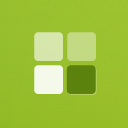Educaplay, avec Learning Apps ainsi que H5P, fait partie de ces exerciseurs qui vous permettent de créer en ligne de petites activités ludiques à intégrer dans vos modules. L’outil est très clairement conçu pour des enseignants, mais en tant que formateur vous pouvez tout à fait vous appuyer dessus !
1. Les premiers pas
La procédure d’inscription est assez simple quoiqu’un peu longue (entre le mail, la vérification que vous n’êtes pas un robot…)
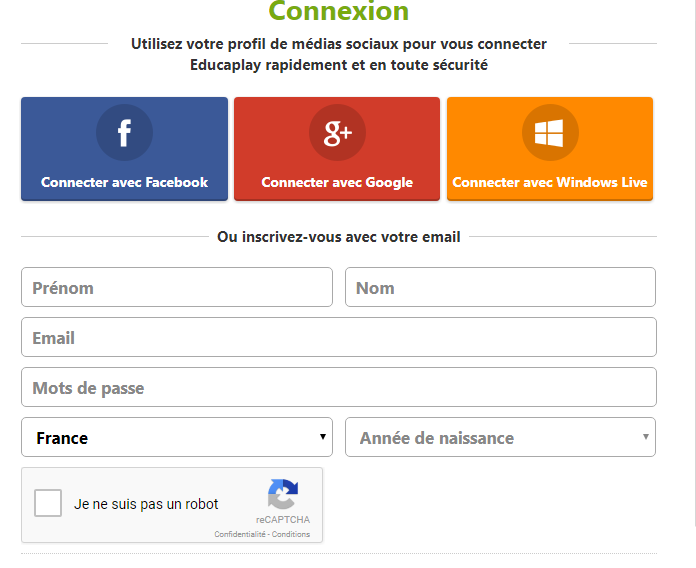
Mais une fois ces nécessaires étapes passées, votre compte est créé et l’interface de la page d’accueil change :

Même s’il est tentant de cliquer immédiatement sur ‘Créer une activité’, je ne saurai trop vous conseiller de cliquer d’abord sur ‘Types d’activités’ afin de mieux saisir leurs concepts respectifs. En effet, certaines des activités (au nombre de 17) n’ont pas un nom assez explicite pour que l’on comprenne bien leurs consignes et comment elles vont se présenter.

Après avoir testé les exemples proposés pour chaque activité, faites votre choix. Pour ma part, ceux qui me semblent les plus intéressants sont ‘Mots Roulette’ et ‘Dictée’. Le premier, celui que je mettrai plus bas en exemple permet, en un temps imparti, de compléter une liste alphabétique autour d’un thème précis. Le second, comme son nom l’indique permet de recréer virtuellement l’exercice honnis des écoliers (mais qui devrait vite être remis au goût du jour) soit en important des pistes audio, soit en s’enregistrant.
3. La création
Dans le cas présent, si votre choix comme le mien s’est porté sur ‘Mots Roulette’, voilà à quoi va ressembler votre éditeur.
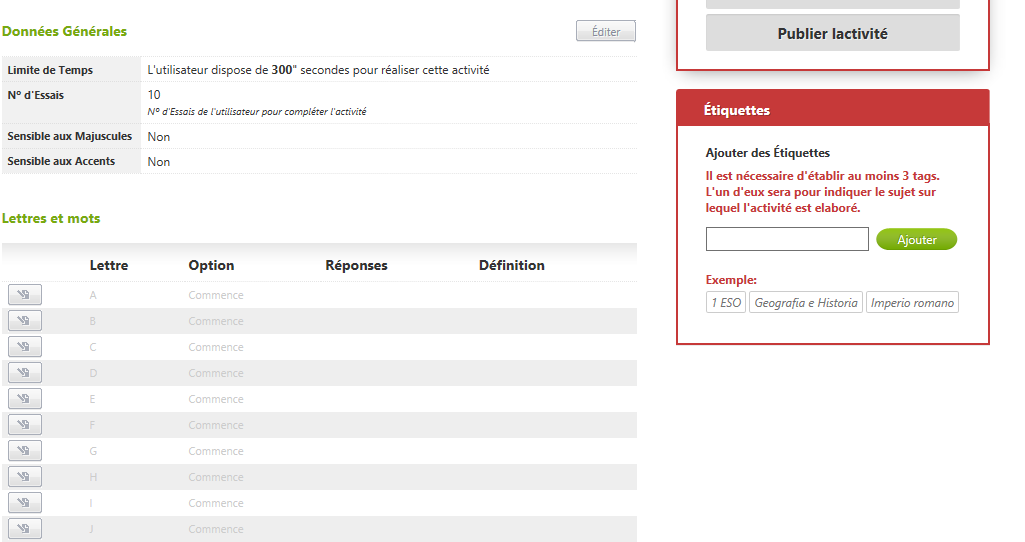
Il vous faut donc compléter cette liste alphabétique avec au moins 15 lettres (en dessous, votre activité ne sera pas considérée comme une activité pertinente et ne pourra être publiée). A cet effet, une sorte de compteur sur votre droite vous permet de jauger de la pertinence de votre exercice.
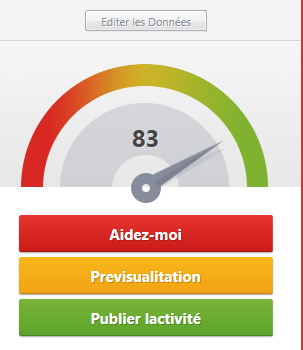
Vous pouvez indiquer plusieurs mots pour chaque lettre (jusqu’à 5) mais soyez averti que l’apprenant n’aura pas à retrouver les cinq réponses mais à en retrouver une sur les cinq possibles. Donc si vous voulez faire une liste exhaustive, cet exercice ne sera probablement pas le plus adapté.
Vous pouvez également ajouter un élément multimédia (texte, son, image) pour chaque lettre. Autre élément intéressant, même avec la version gratuite, vous êtes en mesure d’éditer un peu votre exercice. Concrètement il s’agira de choisir le temps imparti, le nombre d’essais possibles, et si une attention particulière doit être donnée aux majuscules et aux minuscules. Pour le reste, que ce soit la couleur, la personnalisation, le statut privé de l’activité, il faut opter pour le mode ‘Premium’.
Ensuite lorsque vous pensez avoir terminé, cliquez sur ‘Prévisualisation’. Si le rendu vous plaît, rajoutez des ‘étiquettes’ ou ‘tags’ qui permettront à la communauté d’Educaplay de retrouver votre exercice. L’un d’eux devra porter sur le sujet de l’activité. Une fois cette étape passée, cliquez alors sur ‘Publier l’activité’.
3.Partage et diffusion
Et si jusqu’à présent, l’outil s’était révélé assez simple d’utilisation, son partage par contre, l’est un peu moins. Pour récupérer le lien d’intégration de votre activité, il vous faut sortir de votre éditeur et cliquer sur votre compte (l’avatar en haut, à droite). Ensuite, cliquez sur le titre (en vert) de votre activité. Vous arrivez alors sur sa page.
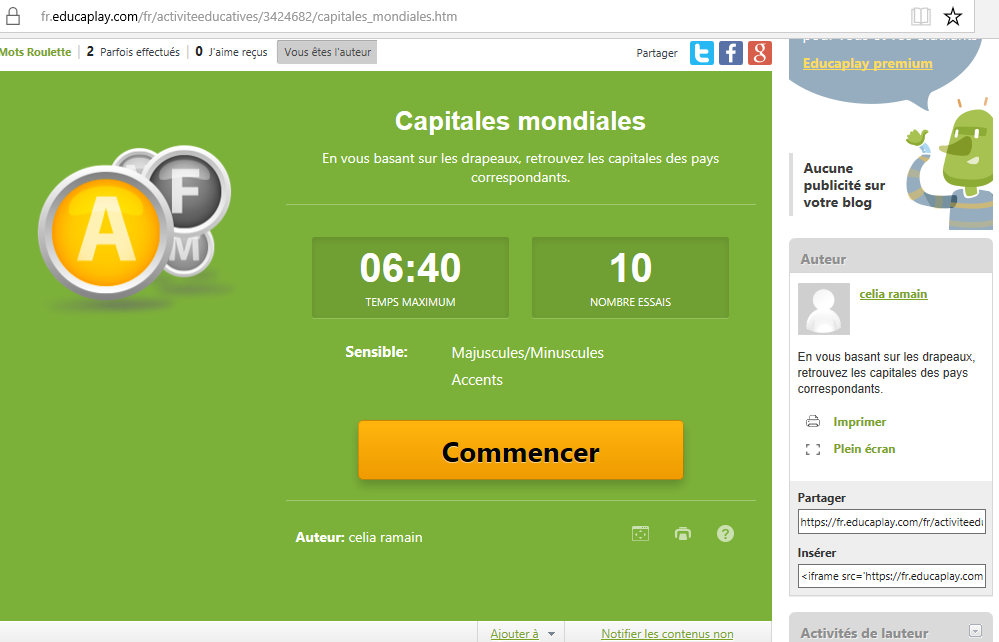
Le code d’intégration (ou balise iframe) est sur votre droite. Vous n’avez donc plus qu’à le copier et à le coller dans votre module de formation CréaLearning, après avoir au préalable sélectionné le bouton ‘Objet intégré’ !
4. Exemple
5. L’avis de Noobelearning
Dans l’ensemble, Educaplay reste un outil intéressant même si le nombre d’activités proposées n’est pas aussi étendu que sur H5P et LearningApps. Néanmoins, celles-ci sont plutôt bien conçues.